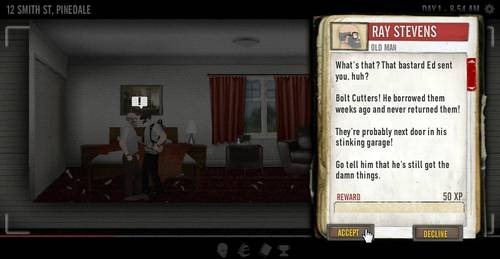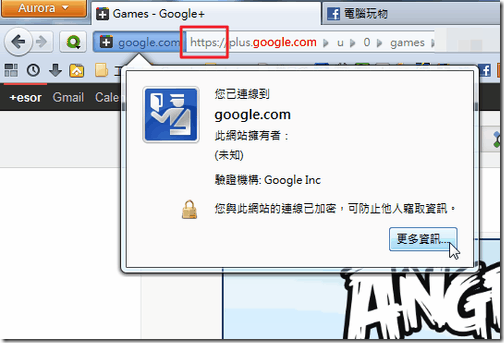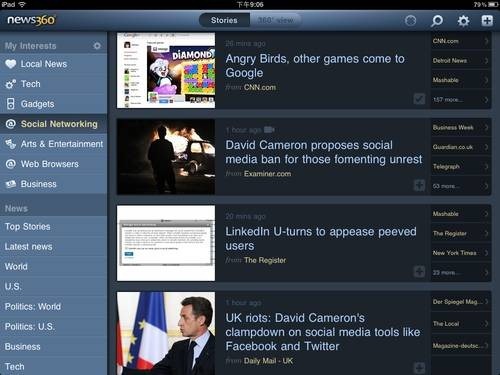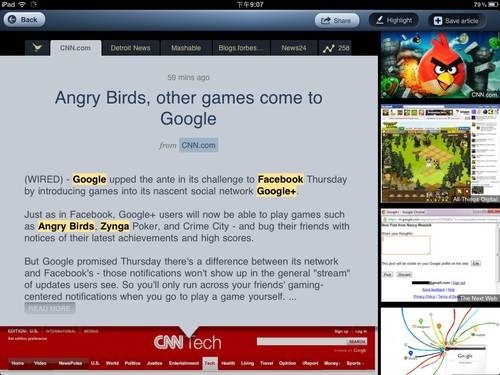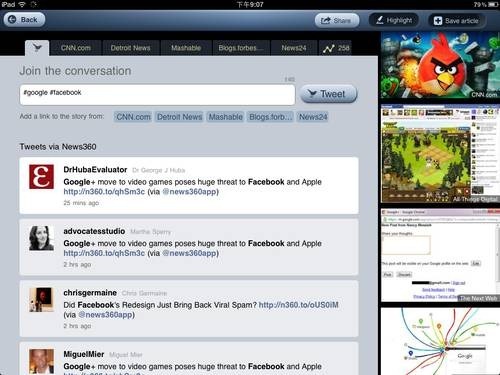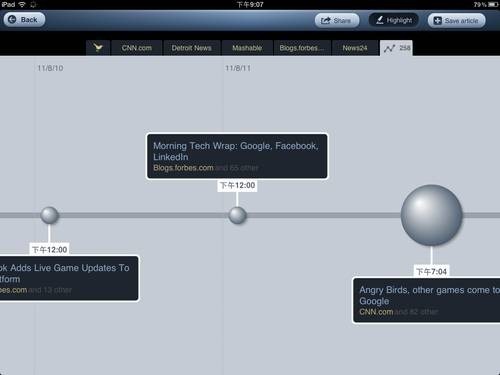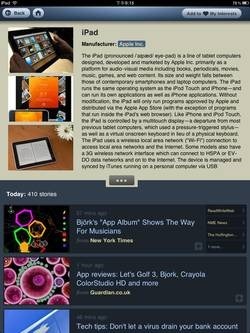電腦玩物最新文章●The Last Stand - Union City 殭屍生存遊戲重現活屍電影恐怖元素 |
- The Last Stand - Union City 殭屍生存遊戲重現活屍電影恐怖元素
- EaseUS Todo Backup 3.0 新增一鍵備份還原系統,簡單重灌電腦
- Google+ Games 社交遊戲登場,通知分流與帳戶安全的試玩心得
| The Last Stand - Union City 殭屍生存遊戲重現活屍電影恐怖元素 Posted: 13 Aug 2011 09:09 AM PDT 除了「植物大戰殭屍」很可愛之外,一般來說殭屍題材的電影與遊戲都瀰漫著「迷人的」絕望與反社會情結,例如「活死人之夜」、「活人生吃」、「28天毀滅倒數」都是我百看不厭的喪屍電影,而「惡靈勢力」更是少數我玩得下去的第一人稱連線射擊遊戲。 所以最近看到這款「The Last Stand - Union City」網頁遊戲時,立刻就玩得不亦樂乎。遊戲裡充滿對活死人經典恐怖元素致敬的模仿,以一款休閒小遊戲來說,能夠在幾小時中回味那些似曾相似橋段,已經能夠帶給愛好者足夠滿足。 The Last Stand - Union City不只在故事情節上混合了許多經典殭屍電影橋段,而且在遊戲類型也是個有趣的綜合體,同時兼具了橫向捲軸動作遊戲、角色扮演遊戲、冒險解謎遊戲的玩法,只要撐過少數較沈悶的小地方,大體上遊戲算是高潮迭起,有許多的場景、故事劇情變換,遊戲性上還是頗新鮮有趣的。
如果想要了解The Last Stand - Union City這款遊戲詳細的操作、攻略細節,歡迎參考「最終生還者-聯合市-結合浩劫餘生與惡靈勢力的老牌殭屍遊戲-The Last Stand - Union City」,那裏有可以解決你所有破關問題的解答! 下面我則簡單介紹The Last Stand - Union City裡那些讓我覺得好玩的地方。
在The Last Stand - Union City中,玩家扮演的角色因為車禍而發現「不知道為什麼」世界上許多人都被僵屍病毒感染了,這種莫名恐懼的來襲可以說是活屍電影最迷人之處,而這款遊戲寫實風格的美術設計,確實有把這種孤立無援、深陷末日廢墟的氣氛表現出來。
遊戲裡甚至還設計了白天、黑夜自動變換的機制,到了晚上,或是進入陰暗的室內,就必須打開手電筒來找路。 這個設計頗能畫龍點睛,有一種時間不斷流逝,而絕望愈來愈深的壓力。另外就是當白天轉入黑夜時,那種恐懼的魄力也因為對比而突顯出來。
所以遊戲裡這時搭配了一個「安全避難屋」的設計,在街道上會有塗鴉指出每個關卡特定的避難屋,玩家可以在裡面睡覺、補給,躲過可怕的黑夜。 而如果你一開始的遊戲模式選擇生存者玩法,這時還會有飢餓度、疲勞度的設計,讓玩家不得不趕快撐到避難屋休息。 因為有白天、黑夜,安全、危險的對比,才讓充滿殭屍來襲未知恐懼的街道、廢棄屋更加的有震撼力。
The Last Stand - Union City本身的音樂音效不算太突出,但是偶爾出現預告殭屍潮來襲的音效還是很能嚇到玩家。 尤其有些殭屍群暴走會從未知處破牆而入,這裡確實增加了一些恐怖的氛圍。
玩家在The Last Stand - Union City的遊戲目標其實是回到自己的家中救出另一半,當然,故事劇情會交代一些不同的轉折。 而整個遊戲地圖就是目前這個被僵屍病毒感染的城市,玩家會在城市不同區域進行冒險,也會看到郊區、醫院、地鐵等等不同的城市場景,體驗在絕望都市裡孤身一人(也有機會獲得同伴)闖蕩的那種「我是傳奇」的氣氛。
The Last Stand - Union City在玩法上加入了不會太複雜,但足以讓玩家去認同角色的角色扮演設計。 這是很重要的,因為這是一款絕望中求生的遊戲,玩家必須認同角色,並且投入角色中去尋找逃出生天的機會,這樣遊戲玩起來才會有意思。 首先The Last Stand - Union City讓玩家可以獲得經驗值,並決定角色的成長方向,大體上就是力量型、射擊型、求生高手型等等不同的發展方向,這決定了你面對殭屍時的生存方式。
而更有趣的地方在於遊戲裡繁多的有用、無用道具。有用的道具諸如各種不同的武器裝備,可以強化玩家的能力。 但這裡其實更成功的是「無用」裝備的設計,例如很多「垃圾」物品,一方面可能是某些支線任務需要的,但另外一方面則是透過像食物、書籍、生活用具等無用道具來呈現出「這裡曾經很熱鬧」,但現在已經「人去樓空」的氛圍。 更有趣的是,遊戲裡可以撿到各種服飾,玩家可以穿戴在角色身上,這不一定有什麼加權效果,但卻可以讓玩家打扮自己,從而對角色本身更投入。
遊戲中有很多主線、支線任務,這些任務會以日記的方式,記錄在玩家的隨身手冊裡。 遊戲裡的支線任務大多是玩家從街道、廢棄屋內遇到的生還者所提供的,而這些支線任務有的可以帶來不錯的獎賞,這也讓「尋找生還者(未感染者)」成為遊戲裡很切題的次要目標。
雖然是橫向捲軸的遊戲,但The Last Stand - Union City基本上仍然帶給玩家迷宮般探險的體驗。 這得力於街道上有很多的廢棄房屋,幾乎每一棟都可以選擇是否闖進去探險,而房屋裡有各種不同房間、樓層,每個不同空間裡可能藏著殭屍,也可能找到另一個生還者。 於是雖然只是2D捲軸,但透過不同空間的進出,還是呈現出了立體迷宮場景。
最後遊戲一個很不錯的設計,就是在中途透過解決特定任務,玩家有可能獲得隨行的同伴,這位同伴可以給予他武器,他就會自己幫助你一起冒險,讓你在殭屍之城裡,不再覺得孤單。 整體來說,The Last Stand - Union City確實帶給玩家很棒的殭屍生存遊戲體驗,豐富的經典恐怖元素置入,和拼貼多種玩法,相信可以帶給喜好者好幾個小時的休閒時光,推薦給大家玩玩看。 |
| EaseUS Todo Backup 3.0 新增一鍵備份還原系統,簡單重灌電腦 Posted: 12 Aug 2011 08:55 PM PDT 我之前推薦過的「EaseUS Todo Backup」磁碟備份還原免費軟體,推出了最新的「EaseUS Todo Backup 3.0」版本,新版中增加了一個〔System backup〕功能,點擊下去後「立刻」幫你備份windows作業系統,就這麼簡單!一鍵完成所有動作,很適合搞不懂複雜設定的一般用戶使用。 如果想要了解EaseUS Todo Backup詳細操作的朋友,可以參考我之前寫的「快速上手EASEUS Todo Backup 2.0 ,免費備份還原Windows系統」,而不想搞得太麻煩的朋友,現在3.0版中只要透過「System backup」直接備份系統即可。 當然,後續系統有問題時,可以在「Recovery」中找到〔System recovery〕,同樣單鍵直接還原之前的系統備份。
另外根據EaseUS Todo Backup 3.0官方網站的說明,新的「System backup」單鍵備份還原,可以使用在不同的硬體上,也就是當你更換電腦硬碟時,應該也可以透過這個功能直接還原之前的備份。 但是異機還原我自己並沒有實測過,所以不清楚會不會有什麼限制。 另外,為了要在一開機前就進行系統還原,所以我們還是需要建議一個救援光碟,才能在開機前讀取備份檔案,這也可以直接利用EaseUS Todo Backup 3.0免費版的內建功能完成,相關操作我在前一篇「快速上手EASEUS Todo Backup 2.0 ,免費備份還原Windows系統」同樣有提到,歡迎參考。 |
| Google+ Games 社交遊戲登場,通知分流與帳戶安全的試玩心得 Posted: 12 Aug 2011 04:56 PM PDT 話說當初Facebook就是因為開心農場遊戲的盛行,才在台灣打開使用者市場,所以說社群裡的遊戲應用重不重要?我想應該還是很重要吧!雖然我自己已經很久沒有玩臉書遊戲了。 昨天開始,Google新社群網站:「Google+」推出了「社交遊戲」應用,目前會陸續向Google+用戶開放,今天應該已經有很多台灣用戶開啟了遊戲功能。 只要你看到Google+上方功能按鈕多出了一個〔遊戲〕按鈕(在原本的「社交圈」右邊),就可以點進獨立的遊戲中心頁面。這次Google+記取了facebook遊戲訊息太氾濫的前車之鑑(雖然facebook目前已經改善很多),把所有的遊戲資訊都統一集中在遊戲中心裡,而不會和原本的訊息串互相干擾。 所以在Google+裡,想玩遊戲就到遊戲大廳,而原本的訊息串則只會有社交圈好友的資訊交流內容。
進入Google+社交遊戲大廳,可以看到目前共有16款遊戲。當然,全都是Facebook上已經出現過的遊戲,不過有些介面上還是有小不同,例如Angry Birds的體驗就比臉書版要好一點。 Google+的遊戲中心則有一塊很大的「推薦遊戲」電視牆,會輪播一些精選的遊戲;因為現在遊戲很少,所以感受不到精選效果,但如果以後這裡的精選是來自於「你的社交圈最多人玩的遊戲」,那麼或許會是很棒的推薦機制。
接著開啟遊戲,在臉書上已經非常熟悉的「授權畫面」就出現了,我們同樣必須允許遊戲取得Google+的部份個人資料。 在這個授權畫面上,無疑的Facebook顯示授權項目是更加清楚明白的。
進入遊戲後,當然在遊戲裡會有各種和Google+社交圈好友互動的機制。例如Angry Birds社交遊戲版可以隨時和朋友比分數,當你進入每個關卡時,都會提示你目前最接近哪個朋友的分數,當你創下更高分時,還可以嘲笑被你擠下排行榜的朋友。
而常見的社交互助遊戲模式也具備,我們可以在遊戲內邀請Google+好友來幫助自己一起玩遊戲。
當在遊戲裡創下一些高分成就時,自然也都能將資訊分享到Google+社交圈中。目前整體看起來,除了介面上的區別,其實Google+社交遊戲玩法和Facebook遊戲機制基本上是一樣的。
但就像一開始說的,Google+社交遊戲目前最大不同的一個設計就是「讓遊戲訊息完全獨立」,不會和你原本的訊息串互相干擾。 我們必須真的想玩遊戲時,進入「遊戲中心」,這時候才能在底下的專屬「遊戲訊息串」中,看到朋友分享的那些高分達成、遊戲推薦資訊。
甚至連朋友邀請我加入遊戲的通知,也被獨立出來,必須在遊戲中心裡的「遊戲通知」頁面才能看到。 所以目前整體看起來,遊戲訊息與一般訊息是完全分開的,讓用戶可以自己選擇要不要「被遊戲訊息轟炸」。
接著我也注意到,當你在Google+中要切換到一個遊戲應用時,還是繼續保持「https加密連線」的狀態,而不會像目前的Facebook那樣必須切換到未加密連線才能玩遊戲。 整個Google+的社群環境都是預設一直保持在HTTPS連線狀態,不管你和朋友交流或是玩遊戲都一樣,這應該是比較安全的,畢竟:「FaceNiff 單鍵駭進無線網路中未開啟 HTTPS 設定的Facebook帳戶」。
不過在遊戲授權的移除管理上,Google+似乎尚未考慮使用的便利性。 也就是說當我不想玩某些遊戲時,我要怎麼移除授權?在Facebook裡只要進入「帳號設定」-「應用程式」管理中,就可以很清楚的從應用程式圖示、安裝時間來找出不想使用的App直接移除授權。 而在Google+中,我們必須透過右上方設定按鈕進入「Google+設定」,在「帳戶總覽」頁面選擇「授權應用程式和網站」右方的「編輯」,再輸入一次密碼後,可以看到你授權過的所有外部網站。 然後在不是很親切的清單裡努力找出之前授權過的遊戲,點擊「撤銷存取權限」,這個操作方式看來還有不少改進空間。
什麼?你不會跟我說你在玩Facebook遊戲時從來沒有想過後續要「移除遊戲」這件事情吧?這是最重要也最基本的隱私安全須知喔! 以上就是我自己玩過一輪Google+社交遊戲後,對於裡面一些機制的心得,也歡迎大家留言分享看看你對Google+遊戲的各種看法。 |
| You are subscribed to email updates from 電腦玩物 To stop receiving these emails, you may unsubscribe now. | Email delivery powered by Google |
| Google Inc., 20 West Kinzie, Chicago IL USA 60610 | |